Comment afficher les résultats de recherche Google par date 3 façons
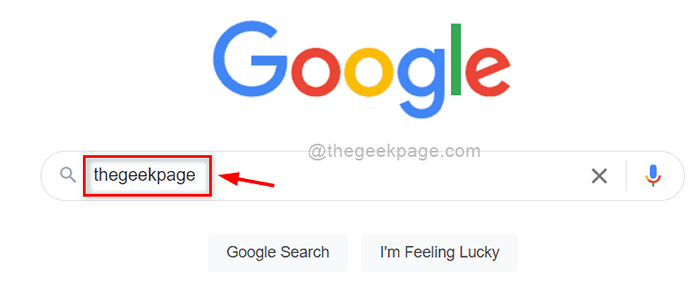
- 4331
- 54
- Mohamed Brunet
Parfois, vous voudrez peut-être voir le dernier article publié pour un mot-clé, mais la recherche Google affiche tous les résultats de recherche pour ce mot-clé sans tri sage. Ne serait-il pas utile s'il y avait un moyen de trier les résultats de la recherche Google par date? Oui, cela est possible et nous avons trouvé quelques façons sur la façon d'afficher les résultats de recherche Google pour un mot-clé par date dans ce post.
Table des matières
- Méthode 1: Afficher les résultats de recherche Google par date à l'aide de tout outil d'heure
- Méthode 2: Afficher les résultats de recherche Google par date à l'aide de la recherche avancée
- Méthode 3: Afficher les résultats de recherche Google par date en modifiant l'URL
Méthode 1: Afficher les résultats de recherche Google par date à l'aide de tout outil d'heure
Étape 1: allez sur Google.com et tapez un mot-clé et appuyez sur le Entrer clé pour obtenir les résultats de recherche Google.
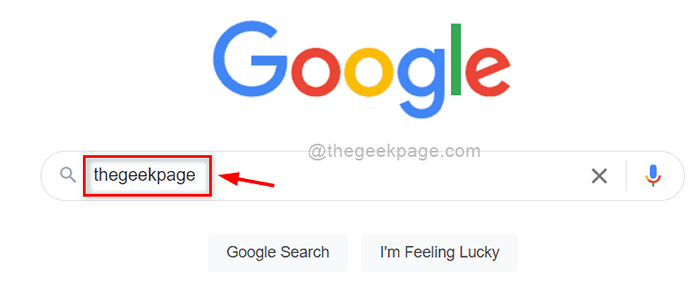
Étape 2: Sur la page des résultats de la recherche, si la barre d'outils est masquée, cliquez sur le Outils bouton pour voir la barre d'outils qui contient n'importe quel outil de temps comme indiqué ci-dessous.
Étape 3: Ensuite, cliquez À tout moment outil pour voir la liste déroulante et sélectionnez le délai selon vos besoins.
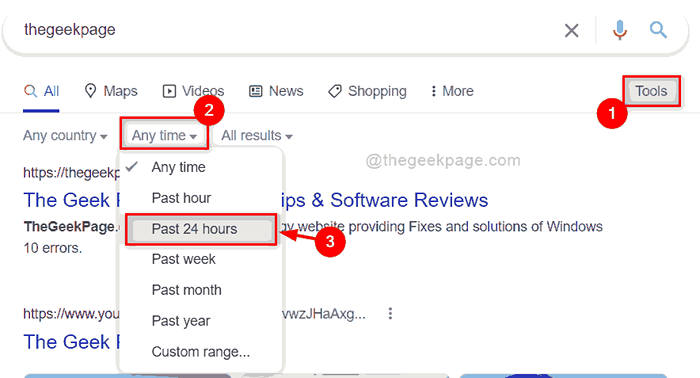
Étape 4: Dès que vous sélectionnez un délai, les résultats de la recherche Google se trieront à la date comme indiqué ci-dessous.
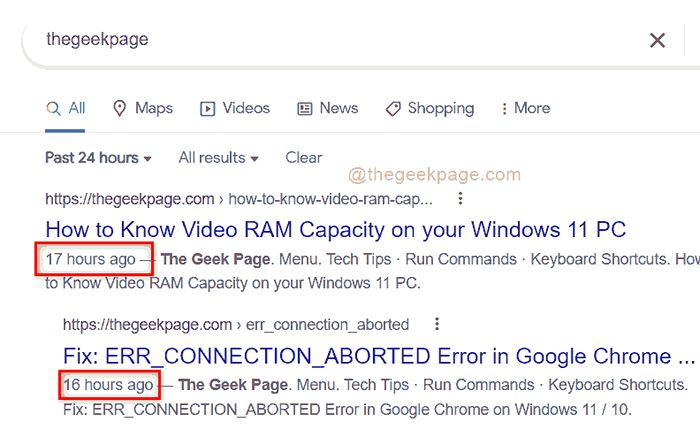
Ceci est une méthode simple pour obtenir les résultats de la recherche Google par date.
J'espère que cela a été utile.
Méthode 2: Afficher les résultats de recherche Google par date à l'aide de la recherche avancée
Étape 1: allez sur Google.com et tapez un mot-clé et appuyez sur le Entrer clé pour obtenir les résultats de recherche Google.
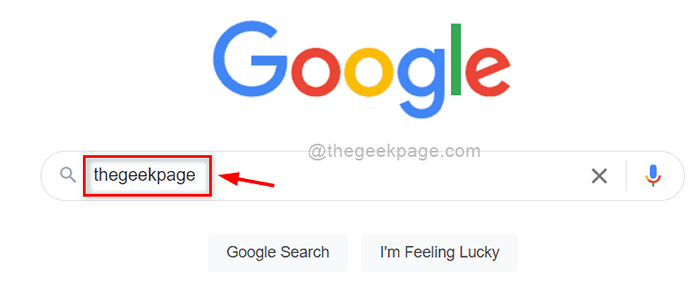
Étape 2: Une fois que vous avez obtenu les résultats de la recherche du mot-clé, cliquez Paramètres icône présente dans le coin supérieur droit sur la page de résultats.
Étape 3: Ensuite, sélectionnez Recherche Avancée de la liste comme indiqué dans la capture d'écran ci-dessous.
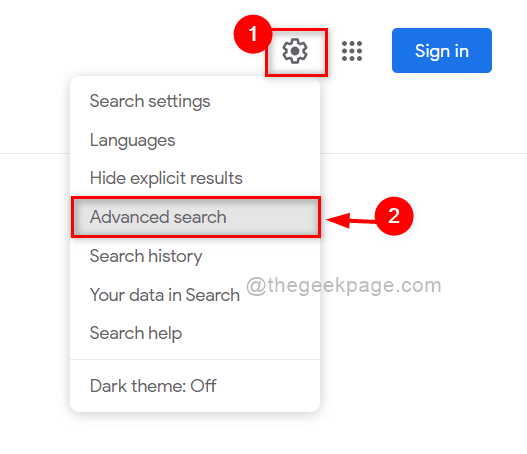
Étape 4: Faites défiler la page de recherche avancée et cliquez sur dernière mise à jour Option de liste déroulante et sélectionnez le délai que vous souhaitez choisir.
Étape 5: Une fois terminé, cliquez Recherche Avancée bouton en bas de la page comme indiqué ci-dessous.
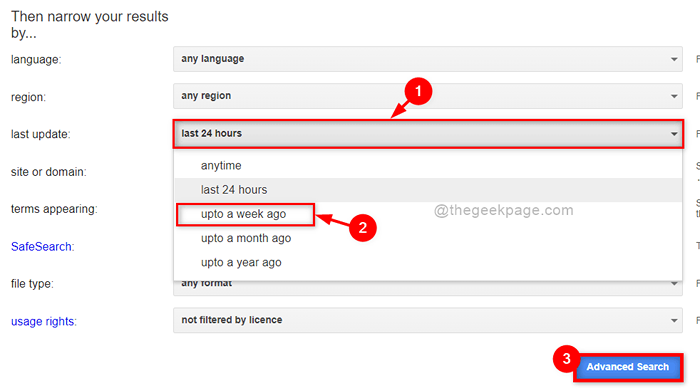
Étape 6: Cela réduira les résultats et montrera par date à laquelle vous avez choisi.
C'est ainsi que vous pouvez obtenir les résultats de recherche Google par date à l'aide de l'option de recherche avancée.
Méthode 3: Afficher les résultats de recherche Google par date en modifiant l'URL
Étape 1: Ouvrez un nouvel onglet sur votre navigateur.
Étape 2: Modifiez et copiez le lien ci-dessous donné pour afficher les résultats de la recherche Google par date (par jours).
NOTE: Remplacer Thegeekpage Avec tout autre mot-clé que vous souhaitez rechercher sur Google. Aussi TBS = QDR: D représente la recherche par jour. Donc, ajoutez le nombre de jours à TBS = QDR: D. Par exemple: TBS = QDR: D4 signifie dernier 4 jours.
https: // www.Google.com / recherche?Q = ThegeEkPage & Source = LNT & TBS = QDR: D
Étape 3: Après avoir modifié et copié le lien ci-dessus, collez-le dans la barre d'adresse et frappez le Entrer clé.
Étape 4: Vous pouvez maintenant voir les résultats de recherche Google affichés par le nombre sélectionné de jours.
Étape 5: De même, si vous souhaitez afficher les résultats de recherche Google par date (par semaine), puis modifiez et copiez le lien ci-dessous donné et collez-le dans la barre d'adresse et appuyez sur le Entrer clé pour obtenir des résultats.
NOTE: Remplacer Thegeekpage Avec tout autre mot-clé que vous souhaitez rechercher sur Google. Aussi TBS = QDR: W représente la recherche par semaine. Donc, ajoutez le nombre de semaines à TBS = QDR: W. Par exemple: TBS = QDR: W5 signifie dernier 5 semaines.
https: // www.Google.com / recherche?Q = ThegeEkPage & Source = LNT & TBS = QDR: W5
C'est ainsi que vous pouvez rendre les résultats de recherche Google affichés par date en modification de l'URL.
C'est ça les gars.
J'espère que cet article était informatif et utile.
Faites-le nous savoir dans la section des commentaires ci-dessous.
Merci!
- « Comment corriger l'application Netflix ne fonctionne pas sur Windows 11/10
- Comment appliquer et utiliser la formule d'écart-type dans une feuille Excel »

